Microsoft veröffentlicht regelmäßig Updates für den reibungslosen Betrieb Ihres Computers. Wenn Sie automatische Updates auf Ihrem System konfiguriert haben, werden diese Updates automatisch installiert. Obwohl es aus Sicherheitsgründen sinnvoll ist, die neueste Version der Windows-Updates zu installieren, können Sie eine Weile warten, bis andere Benutzer sie ausprobieren, und sie dann manuell installieren, wenn sie als stabil angesehen werden. In diesem Artikel wird erklärt, wie Sie automatische Updates in Windows 7, 8 und 10 deaktivieren können.
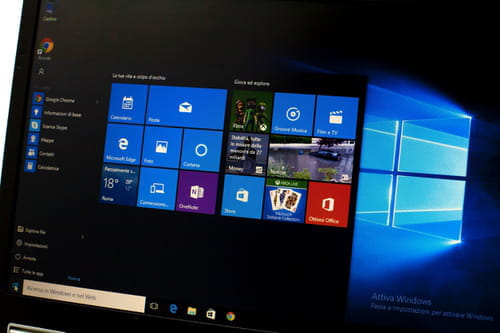
Windows 10
Wie Sie automatische Windows 10-Updates anhalten
Windows 10 führt eine neue Funktion namens „Updates anhalten“ ein, mit der Sie das Herunterladen und Installieren neuer Funktionen (über Microsoft Windows Update) für bis zu 35 Tage aufschieben können. Danach wird Ihr Computer aktualisiert, ohne dass Sie die Updates erneut unterbrechen können, es handelt sich also um eine vorübergehende Lösung. Wenn Sie die Updates deaktivieren möchten, lesen Sie den nächsten Abschnitt.
Um diese Funktion zu aktivieren, drücken Sie die Tasten Windows + I, oder klicken Sie auf das Startmenü und wählen Sie das Zahnrad, um die Einstellungen zu öffnen. Klicken Sie dann auf Update und Sicherheit. In Windows Update können Sie „Updates für 7 Tage anhalten“ auswählen oder auf „Erweitert“ klicken und das Datum auswählen, bis zu dem Sie die Updates anhalten möchten:
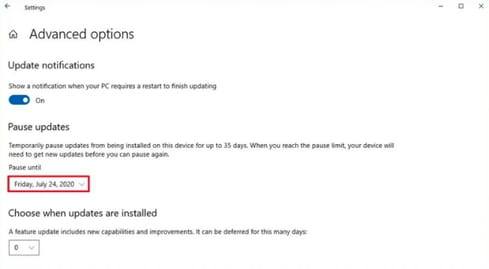
Wie Sie die automatischen Updates in Windows 10 deaktivieren
Wenn Sie die automatischen Updates in Windows 10 lieber deaktivieren möchten, gehen Sie folgendermaßen vor:
Geben Sie „services.msc“ in das Suchfeld neben dem Startmenü ein und klicken Sie auf Dienste. Scrollen Sie in der Liste der angezeigten Dienste nach unten, um Windows Update zu finden, und doppelklicken Sie darauf.
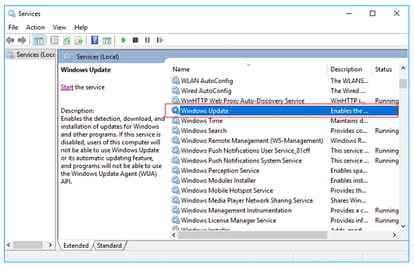
Erweitern Sie auf der Registerkarte „Allgemein“ das Menü „Starttyp“ und wählen Sie „Deaktiviert“. Klicken Sie dann auf OK und starten Sie Ihren Computer neu.
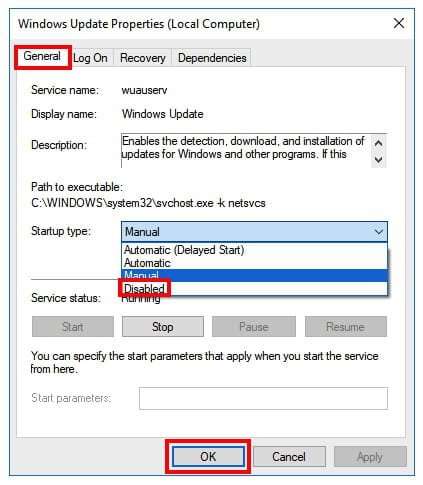
Wenn Sie das nächste Mal ein Windows-Update durchführen möchten, können Sie dies manuell tun, indem Sie zu Einstellungen > Update und Sicherheit > Nach Updates suchen gehen. Auch wenn Sie die Updates erst nach einer Weile installieren, sollten Sie dies unbedingt tun, denn sie ermöglichen es Ihnen, Ihren Computer zu schützen, Betriebssystemfehler zu beheben und neue Funktionen hinzuzufügen.
Wie aktiviere ich automatische Updates? Wenn Sie sich entscheiden, sie wieder zu aktivieren, gehen Sie einfach zur gleichen Stelle in Dienste > Windows Update > Registerkarte Allgemein, und wählen Sie im Menü Starttyp die Option Automatisch und drücken Sie OK.
Windows 8
Um die automatischen Updates in Windows 8 zu deaktivieren, drücken Sie die Tasten Windows + Q, um das Seitenmenü zu öffnen. Klicken Sie dort auf Suchen und geben Sie Systemsteuerung ein. Wählen Sie anschließend System und Sicherheit. Klicken Sie unter Windows Update auf Automatische Updates ein- oder ausschalten. Wählen Sie dann unter Wichtige Updates die Option Nicht nach Updates suchen aus dem Dropdown-Menü.
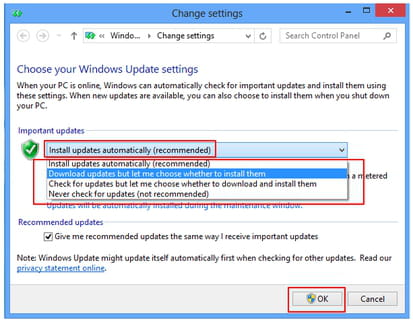
Klicken Sie abschließend auf OK.
Windows 7
Wenn Sie automatische Updates in Windows 7 deaktivieren möchten, klicken Sie auf Start > Systemsteuerung > Windows Update. Klicken Sie auf Einstellungen ändern. Wählen Sie dann im Dropdown-Menü unter Wichtige Updates die Option Nie nach Updates suchen (nicht empfohlen):
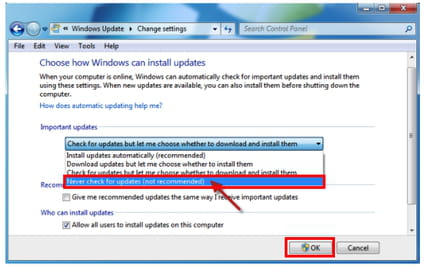
Klicken Sie abschließend auf OK.
Weiterlesen
- Windows 10 Home und die Pro-Edition: Welche Edition von Windows 10 ist die richtige für Sie?
Foto – 123rf.com